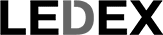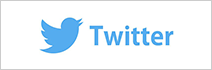Windowsにて、視覚認知バランサーのインストール時、「非常に時間がかかる」「途中でエラーになってしまう」「ファイルが破損しているというメッセージが出る」という場合、改善のために下記の方法をお試しください。
- CD-ROM内にある「AdobeAIRInstaller」というファイルを、デスクトップにコピーします。
- CD-ROM内にある「視覚認知バランサー.air」というファイルを、デスクトップにコピーします。
- コピーが完了したら、CD-ROMは取り出します。
- デスクトップにコピーされた「AdobeAIRInstaller」をダブルクリックしてインストールを行います。(※この時、「既にインストール済み」という旨のメッセージが表示される場合には、AdobeAIR のインストールは不要です。)
- 次に、デスクトップにコピーされた「視覚認知バランサー.air」をダブルクリックし、インストールを行います。
- インストールが完了したらデスクトップにコピーしたファイルは削除してしまって構いません。
※CD-ROMに「AdobeAIRInstaller」「視覚認知バランサー.air」のファイルが見当たらない場合、古いバージョンのCD-ROMである可能性があります。その場合は、大変お手数ですが、お問い合わせフォームよりその旨ご連絡ください。
上記の方法でも「ファイルが破損している」といったようなメッセージが表示されてインストールが完了しない場合、下記の方法をお試しください(MacOS版でも応用可能です)。
- こちらのHARMAN社のサイト(ページ中段にWindows用、MacOS用のダウンロードボタンがそれぞれ並んでいます)から、最新のAdobe AIRをインストールします。
- CD-ROM内にある「視覚認知バランサー.air」というファイルを、デスクトップにコピーします。
- 次に、デスクトップにコピーされた「視覚認知バランサー.air」をダブルクリックし、インストールを行います。
- インストールが完了したらデスクトップにコピーしたファイルは削除してしまって構いません。
- 管理者権限をもつWindowsアカウントでインストールを行ってください。
- インストーラ以外のアプリは全て終了させてからお試しください。
- パソコンの時計が正確でないとインストールが失敗することがあります。
- うまくいかない場合、セキュリティソフトの動作を一時的に停止させて行うと成功する場合があります。
- セキュリティソフトがインストールされていない場合、WindowsDefenderの「リアルタイム保護」を一時的に停止してからインストールを行うと成功する場合があります(>>WindowsDefenderのリアルタイム保護を無効にする方法はこちら)。
上記の方法でもインストールが成功しない場合、CD-ROMそのものが破損している可能性がありますので、大変お手数ですが、お問い合わせフォームよりその旨ご連絡ください。